Présentation de l'abonnement Stripe dans le plugin de paiement Elementor, un meilleur paiement
Publié: 2024-05-22Le plugin Better Payment est un nouveau venu dans le référentiel WordPress mais gagne déjà le cœur des utilisateurs. Il propose notamment des modèles de formulaires de paiement Elementor polyvalents et des détails de transaction. Cette fois, nous avons ajouté une nouvelle fonctionnalité exclusive, qui permet les abonnements Stripe et une gestion fluide des paiements récurrents. Jetons un coup d'œil à toutes les nouvelles fonctionnalités et améliorations de la dernière version Better Payment 1.1.0 .
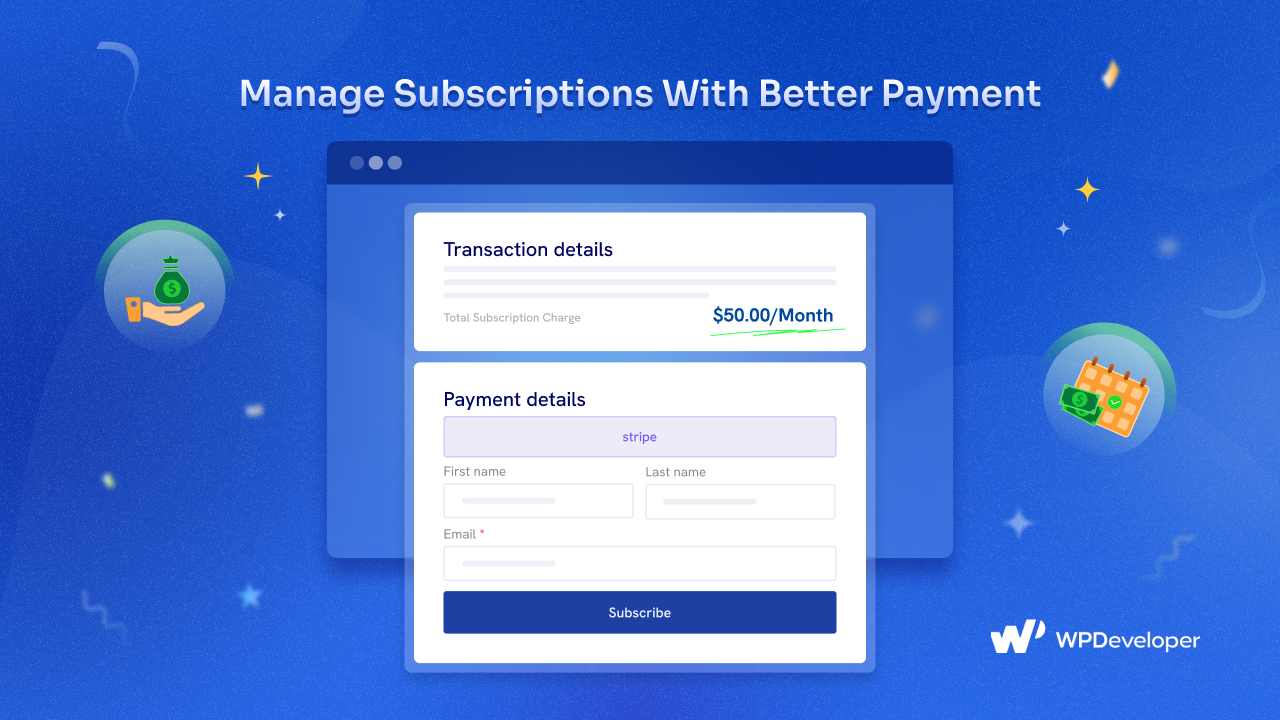
Better Payment présente une toute nouvelle fonctionnalité d'abonnement : voyons ce qu'elle offre
Avec le dernier plugin Better Payment, vous pouvez désormais créer et gérer facilement des abonnements. C'était l'une des fonctionnalités les plus demandées par nos utilisateurs. Finalement, l'équipe de développement l'a terminé et l'a mis à disposition des utilisateurs. Jetons un coup d'œil à cette fonctionnalité exclusive.
Intégrez l'abonnement Stripe à votre formulaire de paiement
Better Payment y intègre les fonctionnalités d'abonnement Stripe . Cela signifie que tous vos utilisateurs Stripe peuvent facilement s'inscrire à vos plans d'abonnement. Que vos plans d'abonnement soient hebdomadaires, mensuels, annuels, bimensuels, etc., vous pouvez tous les gérer via les abonnements Better Payment Stripe.
L'intégration de l'API de prix des produits de Stripe vous permet de modifier les valeurs de votre plan d'abonnement à tout moment. Vous pouvez sélectionner tous les événements de facturation et de paiement depuis Stripe ; la personnalisation est inutile à chaque fois. En outre, vous pouvez ajouter le paiement de l'abonnement Stripe à partir de plusieurs pages Web de votre site Web.
Disposition exclusive du formulaire de paiement d'abonnement
Better Payment propose une superbe présentation de formulaire de paiement pour gérer les abonnements Stripe. Vous pouvez facilement présenter le nom de votre produit et le montant du paiement récurrent et montrer souvent comment la facturation sera gérée : mensuelle, hebdomadaire, etc.
De plus, vous pouvez facilement ajouter votre identifiant de prix de produit d'abonnement Stripe et le secret de point de terminaison Webhook au formulaire de paiement d'abonnement. Vous pouvez utiliser les mêmes clés pour concevoir des abonnements Stripe n'importe où sur votre site Web.
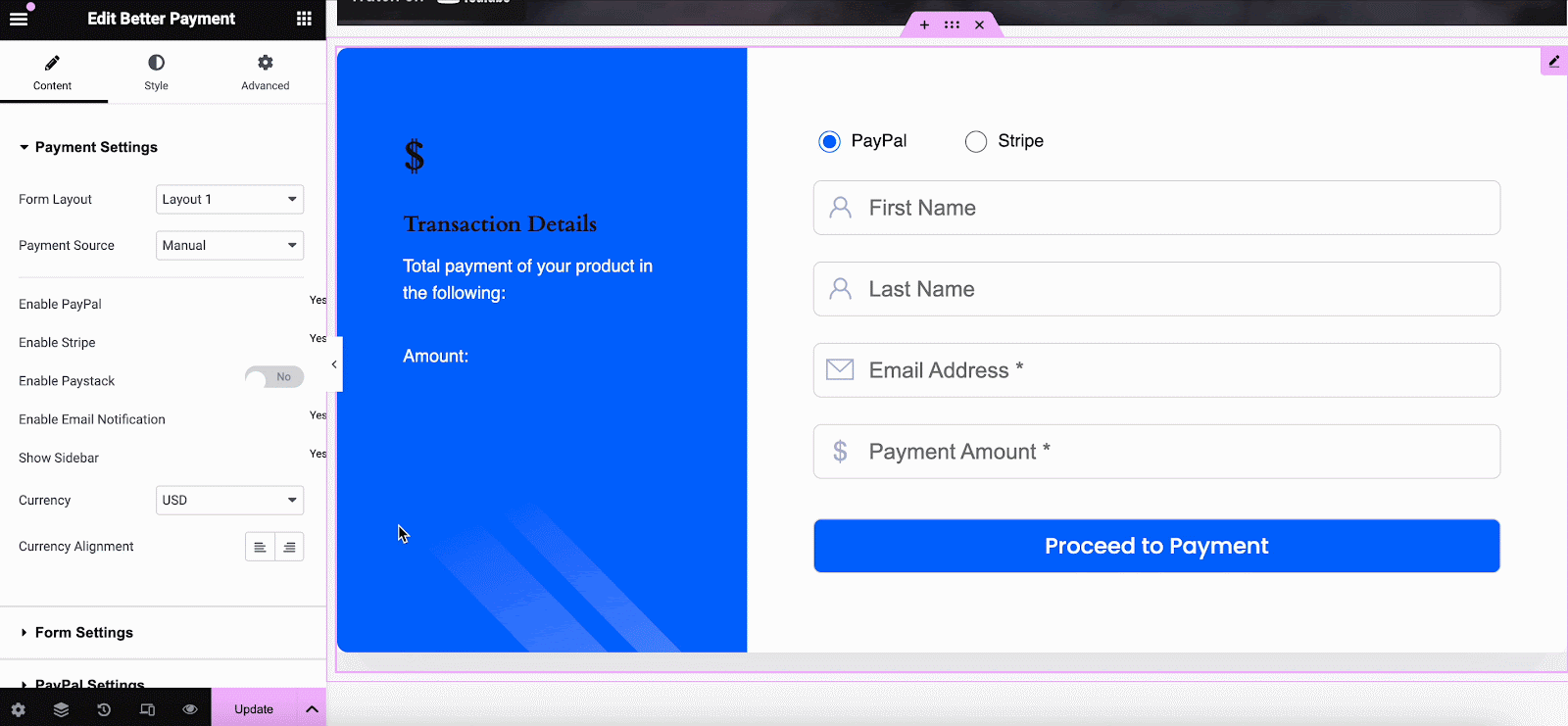
Afficher tous les statuts de paiement récurrents des transactions
Que vous collectiez des dons ou vendiez vos produits, vous pouvez tous les vérifier à partir de votre tableau de bord Better Payment Transaction. Et désormais, tous les paiements de votre abonnement Stripe peuvent également être consultés et gérés à partir de là. Vous pouvez facilement consulter l'état de l'abonnement, des informations détaillées, etc.
Better Payment propose également une option de remboursement. On peut agir et rembourser l'abonnement Stripe manuellement depuis Stripe ou via Better Payment.
Ici, découvrez comment les détails de l'abonnement apparaîtront dans l'onglet « Transaction » :
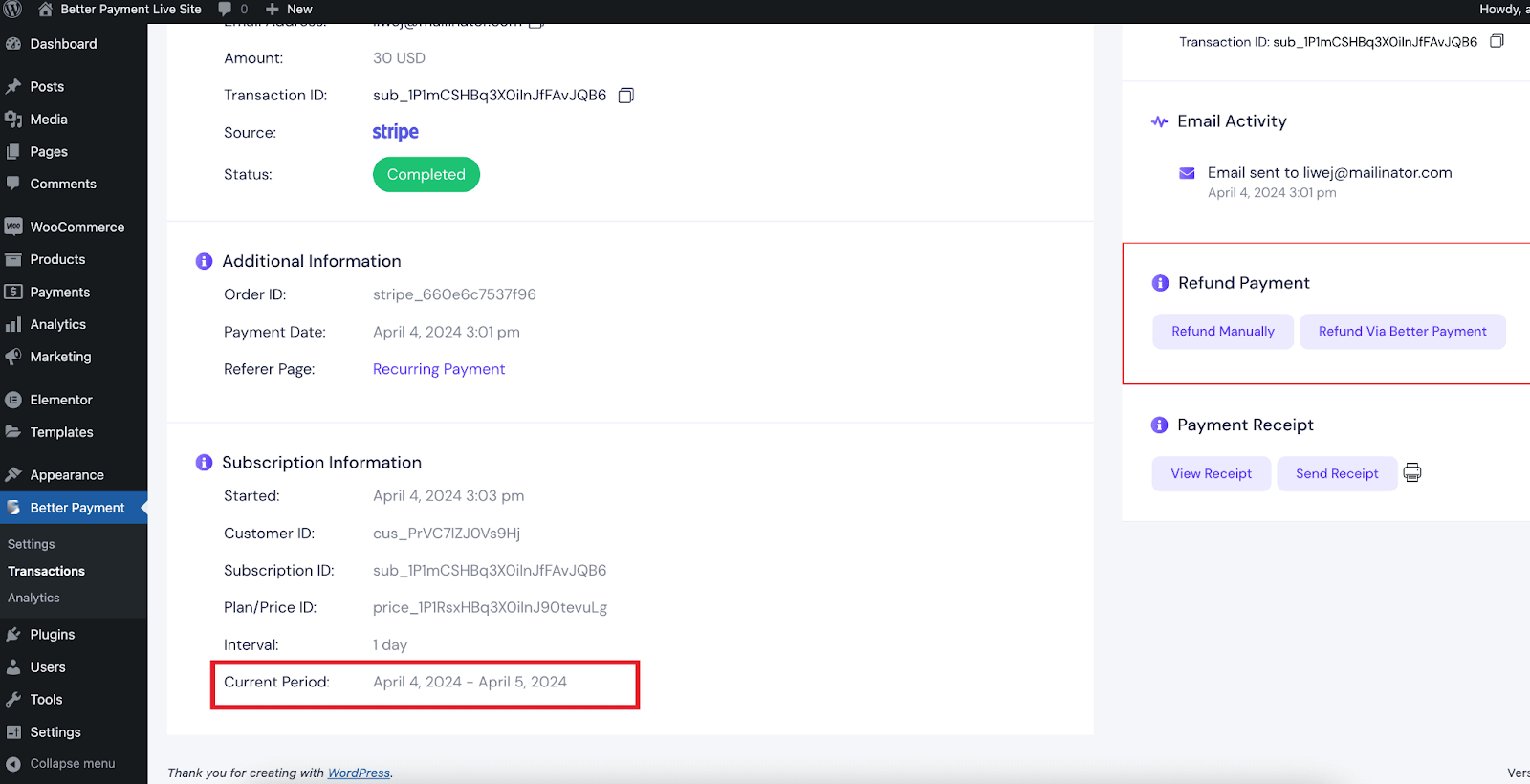
Comment configurer l'abonnement Stripe avec un meilleur paiement ?
Que vous gériez des paiements récurrents ou que vous gériez des niveaux d'abonnement, Better Payment offre une expérience transparente aux propriétaires de sites et aux clients. Lisez le guide étape par étape ci-dessous pour savoir comment configurer et gérer vos abonnements à l'aide du plugin Better Payment.
Comment configurer des abonnements en utilisant un meilleur paiement ?
Avec Better Payment, vous pouvez facilement gérer les paiements d’abonnement dans Elementor en quelques clics. Pour configurer votre abonnement récurrent, suivez les étapes ci-dessous :
Avis de non-responsabilité : l'abonnement est une fonctionnalité premium de Better Payment. Vous devrez donc obtenir Better Payment PRO pour bénéficier de cette fonctionnalité.
Étape 1 : Activer les abonnements dans le formulaire de paiement
Depuis le tableau de bord WordPress, ouvrez n'importe quelle page sur laquelle vous souhaitez ajouter un formulaire de meilleur paiement. Ensuite, cliquez sur le bouton « Modifier avec Elementor » qui se trouve en haut de l'écran de l'éditeur. Ensuite, sur l'éditeur Elementor, faites glisser et déposez le widget Better Payment dans la section souhaitée à partir du panneau des widgets.
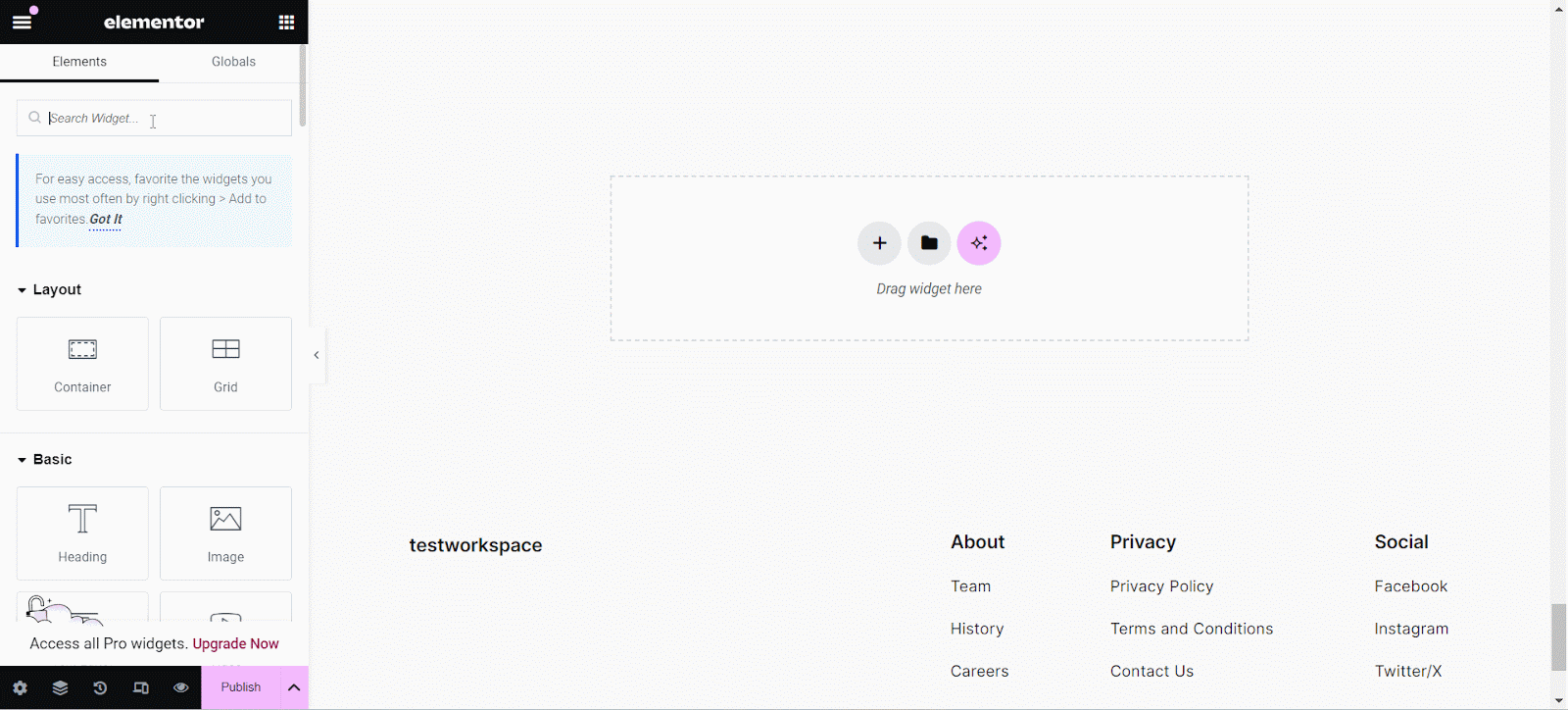
Vous trouverez une option pour « Activer Stripe » dans le menu déroulant « Paramètres de paiement » et activez-la pour activer le paiement Stripe. Avant d'activer ce bouton, vous devez récupérer les Stripe Keys et les ajouter au tableau de bord Better Payment.
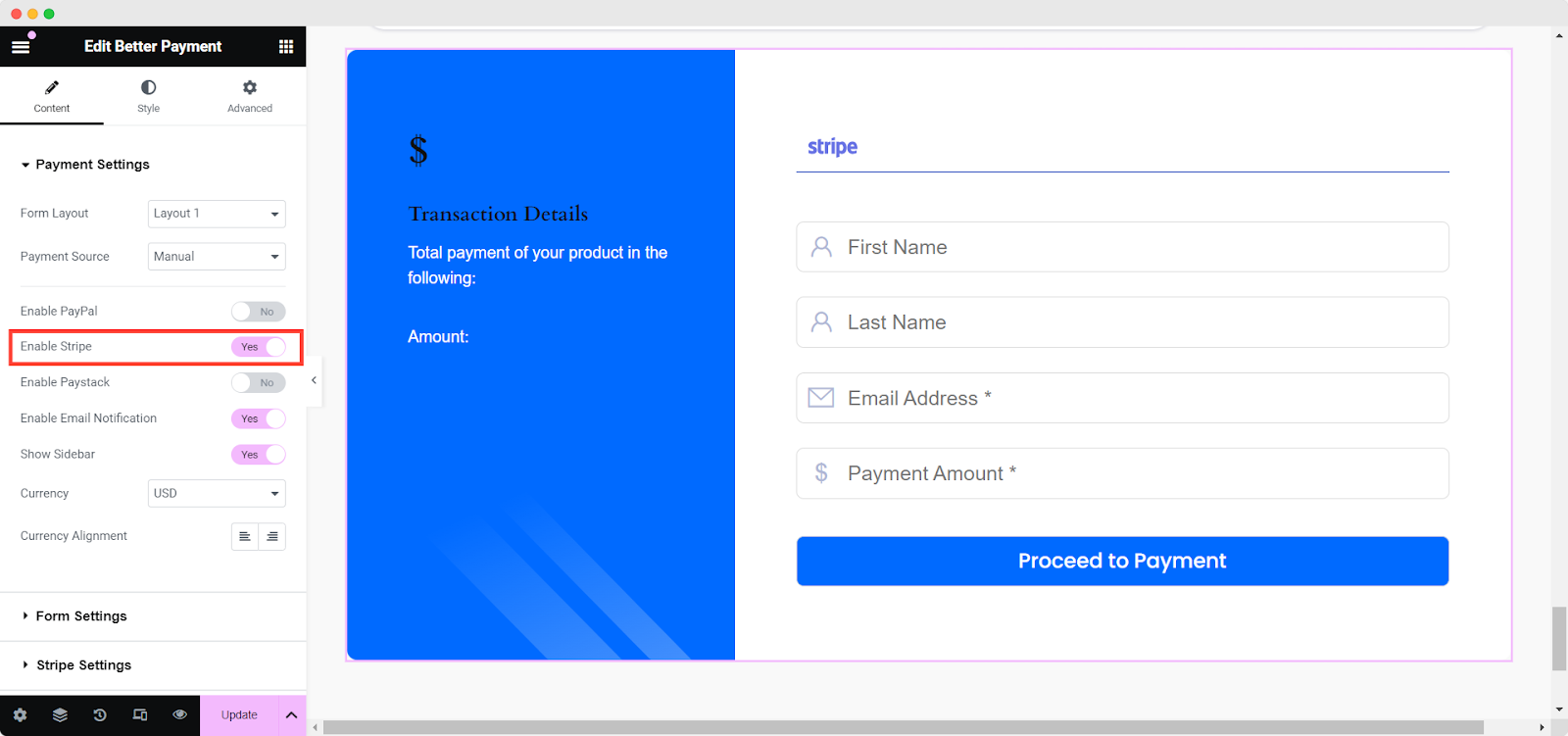
Étape 2 : Configurer les fonctionnalités de paiement récurrent
Dans les « Paramètres de paiement », vous pouvez choisir les présentations du formulaire. Choisissez « Mise en page 4 | Général » pour les abonnements et définissez le type de paiement sur « Récurrent ».

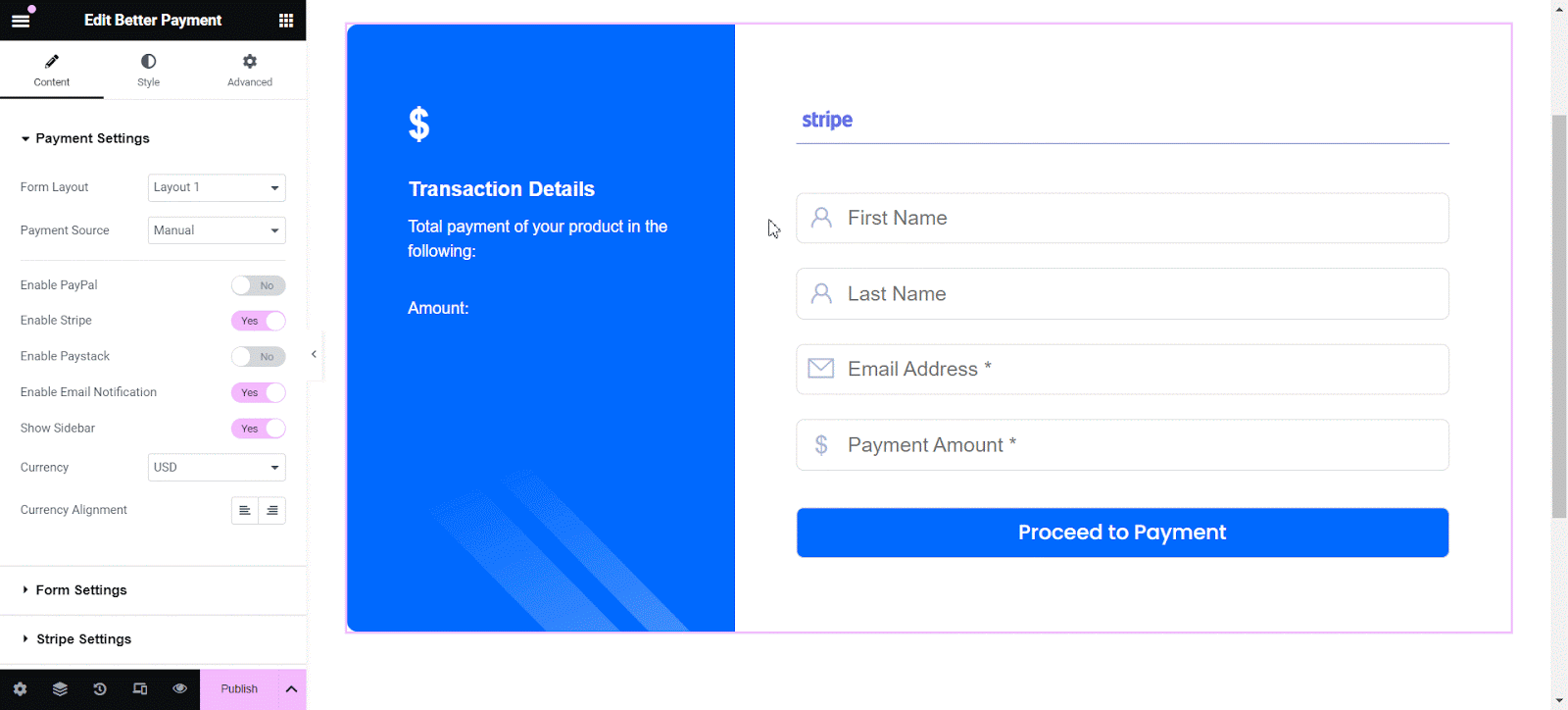
Après avoir choisi le type de paiement « Récurrent », deux nouveaux champs apparaîtront : « ID de prix » et « Secret Webhook » sous le type de paiement. Récupérez votre identifiant de prix et votre secret Webhook et insérez-les dans le formulaire.
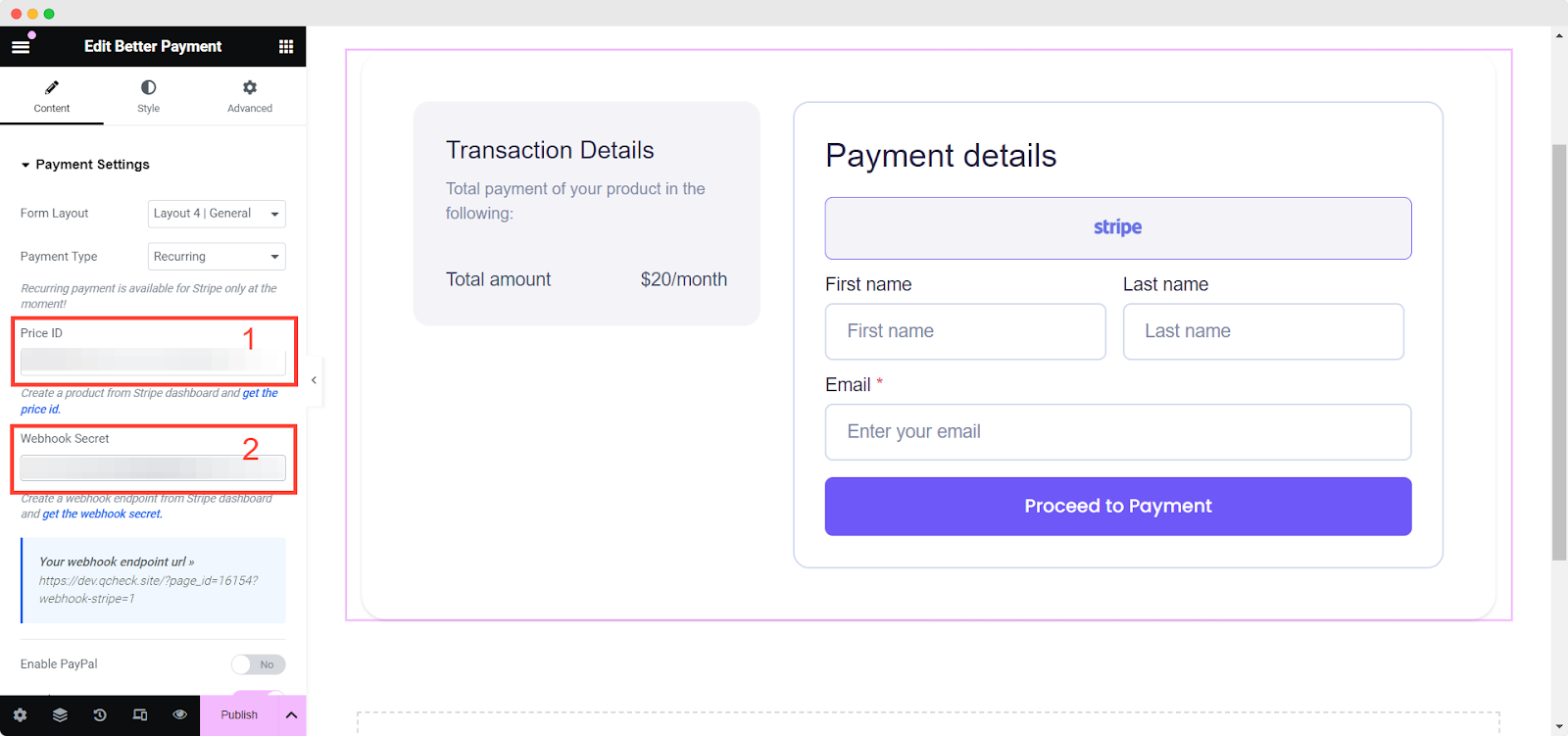
Voici l'aperçu final
Maintenant, vous êtes prêt à continuer. Après avoir configuré les abonnements selon les étapes, vous pouvez facilement accepter les paiements de vos clients. Voilà avec quelle facilité vous pouvez configurer des abonnements avec Better Payment sur votre page avec Elementor.
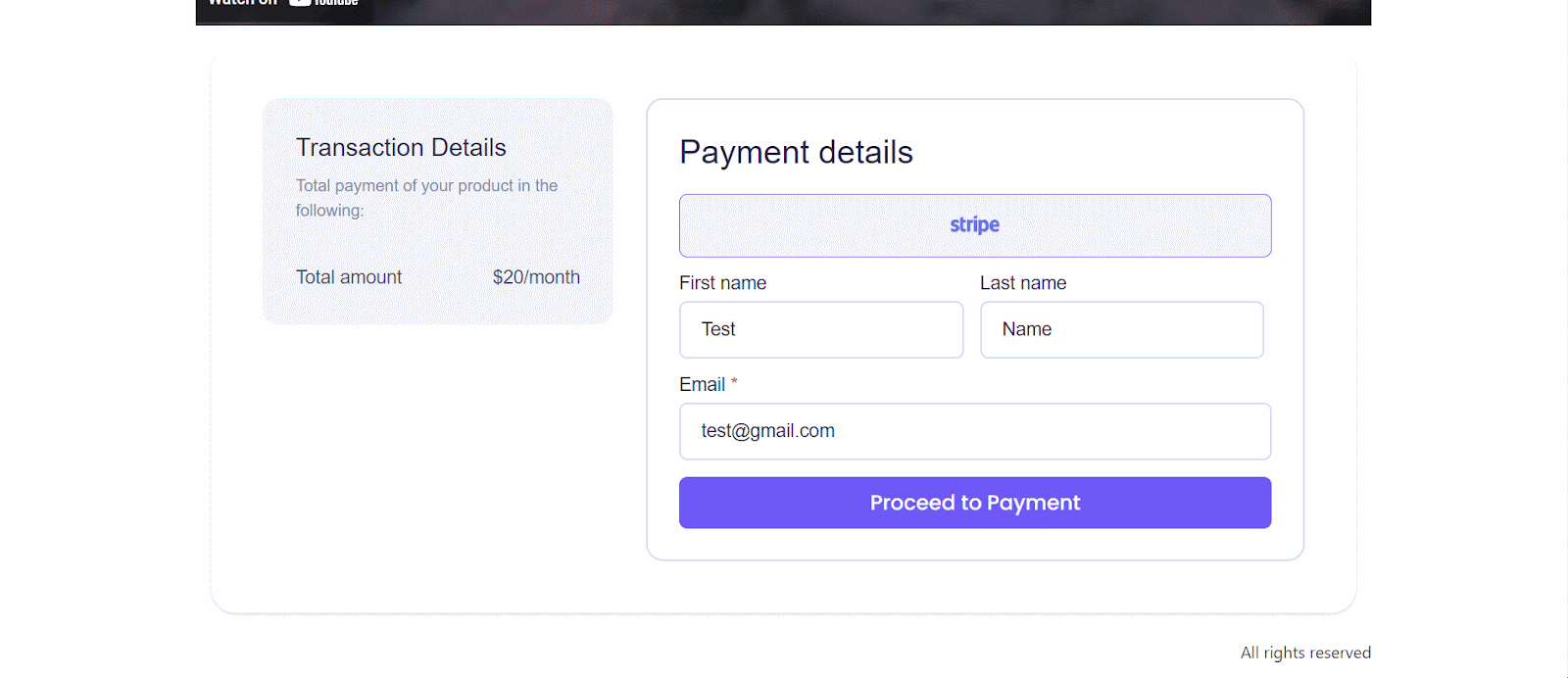
Cas d'utilisation de votre formulaire d'abonnement
Si vous mettez en œuvre stratégiquement des formulaires d'abonnement, vous pouvez augmenter votre base d'abonnés et favoriser des relations plus solides avec votre public. Cela améliorera l’engagement global et les taux de conversion sur votre site Web. Les cinq scénarios suivants montrent comment intégrer un formulaire d'abonnement Stripe à votre site Web :
Inscription à la newsletter : permettez aux visiteurs de s'abonner à votre newsletter pour recevoir des mises à jour, des actualités, des promotions et du contenu exclusif lié à vos produits, services ou secteur. Cela permet de fidéliser un public et de le maintenir engagé avec votre marque.
Vendre des produits ou des services périodiquement : vos clients peuvent avoir besoin de payer périodiquement pour les services que vous fournissez, par exemple mensuellement, annuellement ou occasionnellement, les formulaires d'abonnement Stripe peuvent donc vous être très utiles. Il peut être plus facile de gérer les paiements de service si vous avez ajouté Better Payment. Il en va de même pour votre produit, qui propose des paiements périodiques.
Adhésion ou accès au contenu premium : offrez aux abonnés des abonnements premium ou un accès à du contenu ou des fonctionnalités exclusifs sur votre site Web. Cela peut être une source de revenus récurrents et inciter les utilisateurs à s'abonner.
Inscription à une formation ou à un cours : permettez aux utilisateurs de s'abonner à des programmes de formation, des cours ou des ateliers proposés sur votre site Web. Les abonnés peuvent recevoir du matériel de cours, des rappels de session et des mises à jour des progrès.
Études de marché et commentaires : utilisez les formulaires d'abonnement pour recueillir les commentaires de votre public, tels que les préférences, les intérêts et les opinions. Vous pouvez également mener des enquêtes ou des sondages via des formulaires d'abonnement pour collecter des informations précieuses qui peuvent éclairer vos décisions commerciales et améliorer la satisfaction des clients.
Gérez les abonnements en douceur avec un meilleur paiement
Better Payment ouvre de nouvelles opportunités pour la gestion des abonnements Stripe. Si vous fournissez des services d'abonnement à partir de votre site Web, ce plugin facilitera votre parcours. Qu'est-ce que tu attends? Démarrez avec Better Payment PRO et gérez facilement les abonnements Stripe depuis votre site Web.
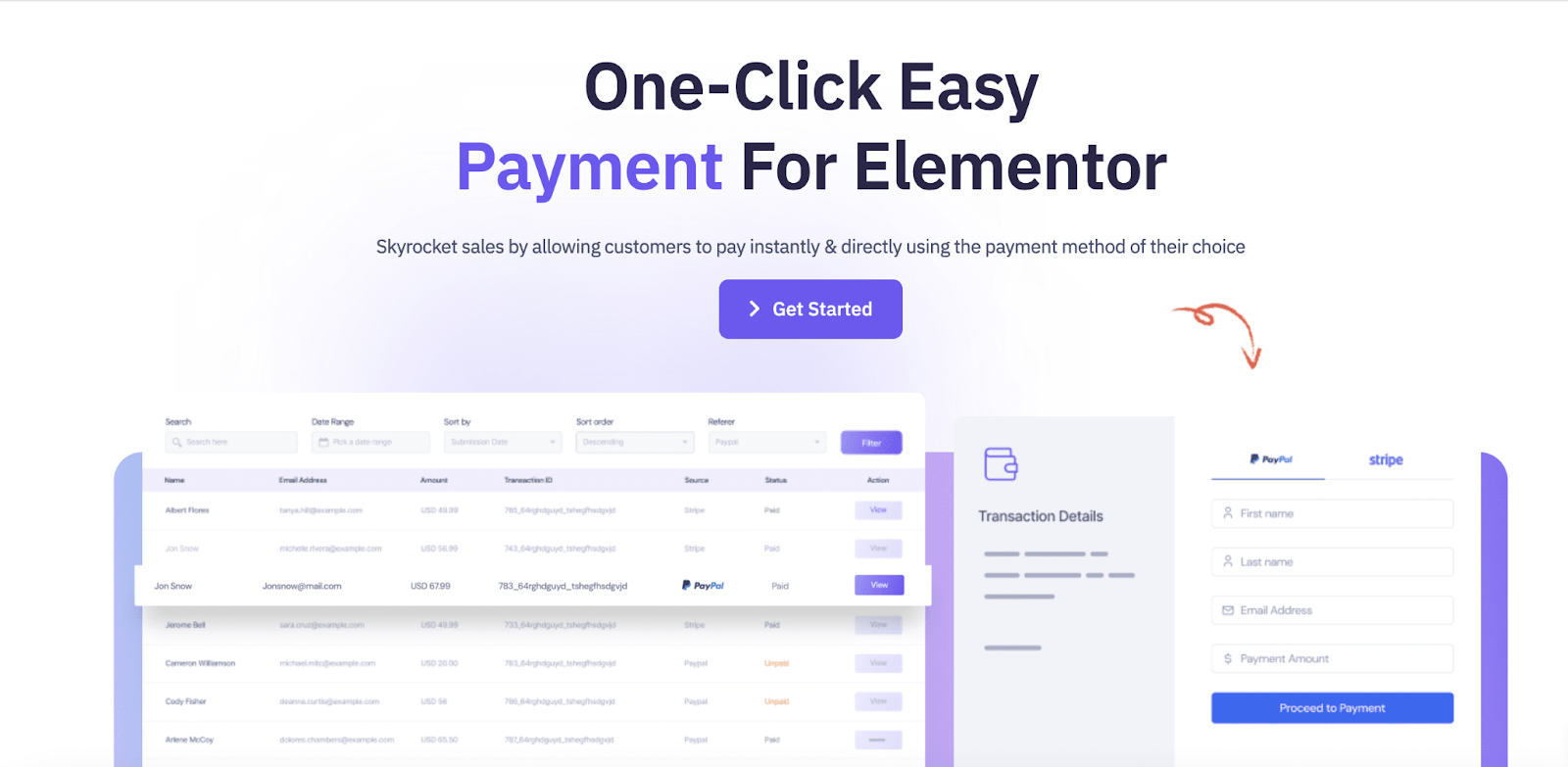
Des questions vous sont venues à l’esprit ? Alors contactez vos héros de soutien. Abonnez-vous également à notre blog et restez informé des dernières mises à jour de Better Payment.
